Виправлення помилки 0x000000D1 в Windows 7
Несправність виду 0x000000D1 в Віндовс 7 є одним з найпоширеніших варіантів так званого «синього екрану смерті». Вона не носить якийсь критичний характер, але якщо буде виникати занадто часто, може порушити робочий процес за комп'ютером. Виникає помилка, коли відбувається звернення ОС до вивантажувати секторам оперативної пам'яті на рівнях IRQL процесів, але вони виявляються недоступні для цих процесів. В основному виникає це через некоректну адресації, пов'язаної з драйверами.
зміст
Причини появи несправності
Основна причина збою полягає в тому, що один з драйверів звертається до недійсного сектору оперативної пам'яті. У пунктах нижче розглянемо на прикладах конкретних видів драйверів, рішення даної проблеми.
Причина 1: Драйвери
Почнемо з розгляду нескладних і найчастіше зустрічаються версій несправності DRIVER_IRQL_NOT_LESS_OR_EQUAL 0x000000D1 в Відновс 7.
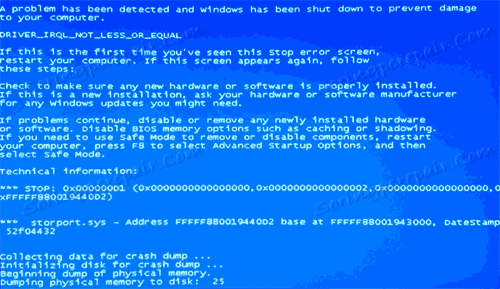
Коли з'являється несправність і в ній зображений файл з розширенням .sys - це означає, що конкретно цей драйвер є причиною виникнення несправності. Наведемо перелік найпоширеніших драйверів:
-
nv2ddmkm.sys,nviddmkm.sys(і всі інші файли, назви яких починаються з nv) - це помилка в драйвері, який пов'язаний з відеокартою фірми NVIDIA. Отже, останній потребує коректної перевстановлення.Детальніше: Установка драйверів NVIDIA
-
atismdag.sys(і всі інші, які починаються з ati) - несправність в драйвері графічного адаптера виробництва фірми АMD. Вступаємо аналогічно попередньому пункту.Читайте також:
Установка драйверів AMD
Установка драйверів відеокарти -
rt64win7.sys(і інші rt) - несправність в драйвері виробництва Realtek Audio. Як і у випадку з ПО для відеокарти, потрібно перевстановлення.Детальніше: Установка драйверів Realtek
-
ndis.sys- дана цифровий запис пов'язана з драйвером мережевого обладнання ПК. Встановлюємо драйвера з порталу розробника головної плати або ноутбука для конкретного пристрою. Може призвести до збоїв зndis.sysчерез недавню встановлення антивірусної програми.
Ще додаткове рішення по збою 0x0000000D1 ndis.sys - в певних ситуаціях для інсталяції драйвера мережевого обладнання необхідно включити систему в безпечному режимі.
Детальніше: Запускаємо Windows в безпечному режимі
Виконуємо наступні дії:
- Заходимо в «Диспетчер пристроїв», «Мережеві адаптери», натискаємо ПКМ на вашому мережевому обладнанні, йдемо в «Драйвер».
- Тиснемо «Оновити», виконуємо пошук на цьому комп'ютері і вибираємо зі списку запропонованих варіантів.
- Відкриється вікно, в якому повинно бути два, а можливо і більше відповідних драйвера. Вибираємо ПЗ не від Microsoft, а від розробника мережевого обладнання.
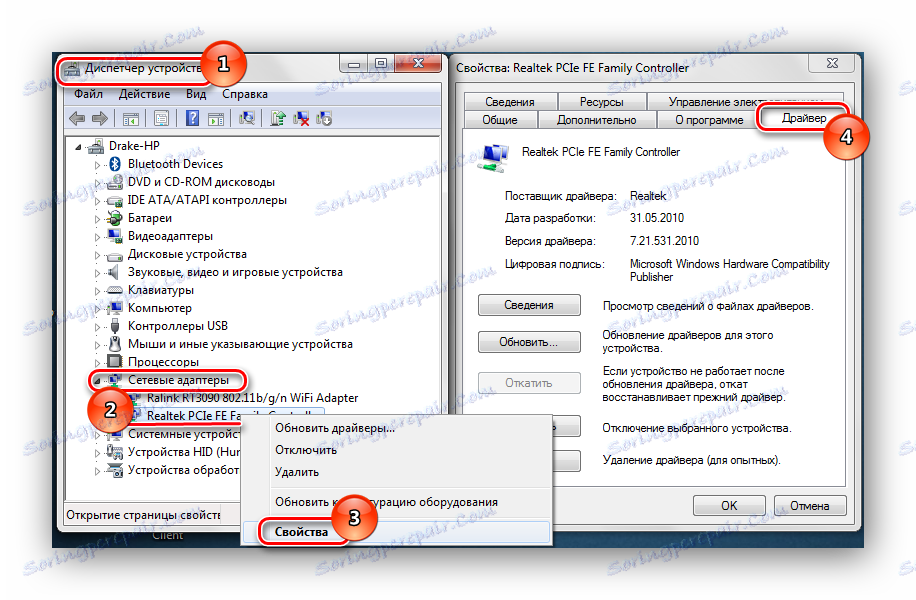
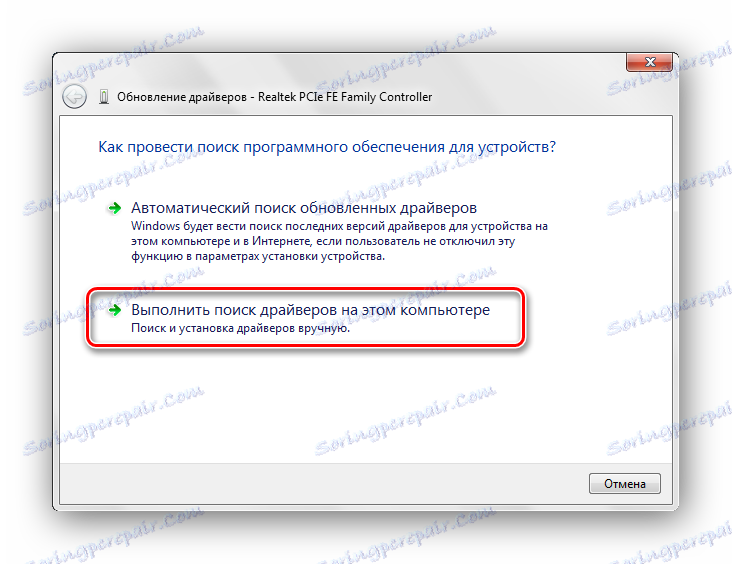
За умови якщо в даному списку не було імені файлу, який зображається на екрані з несправністю, пошукайте в глобальній мережі драйвер для даного елемента. Інсталює ліцензійну версію цього драйвера.
Причина 2: Дамп пам'яті
За умови, якщо файл в екрані з несправністю не відбивається, необхідно скористатися безкоштовним програмним рішенням BlueScreenView, яке має можливість аналізувати дампи в оперативній пам'яті.
- Завантажити програму BlueScreenView .
- Включаємо в Віндовс 7 можливість зберігати дампи в оперативній пам'яті. Для цього переходимо за адресою:
Панель управленияВсе элементы панели управленияСистема - Заходимо в розділ додаткових параметрів операційної системи. В осередку «Додатково» знаходимо підрозділ «Завантаження і відновлення» і натискаємо «Параметри», включаємо можливість збереження даних при збої.
- Запускаємо програмне рішення BlueScreenView. У ньому мають відобразитися файли, які є причиною виникнення збою системи.
- При виявленні імені файлу переходимо до дій, які описані в першому пункті.
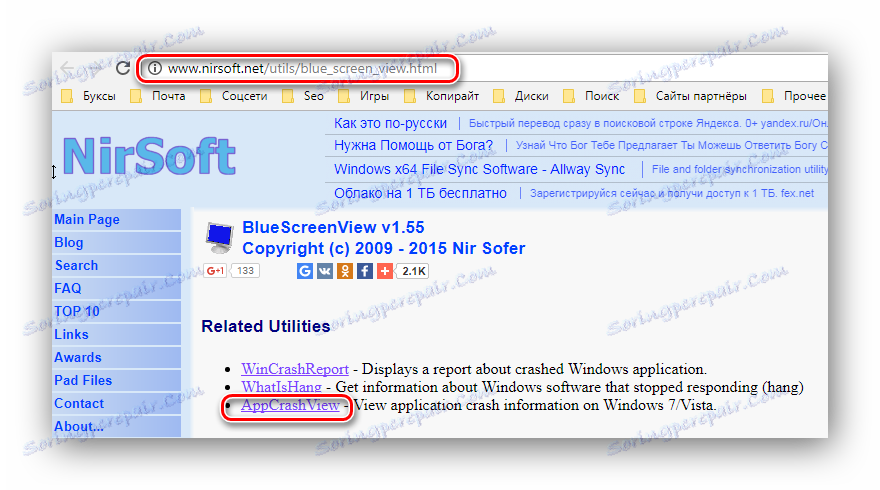
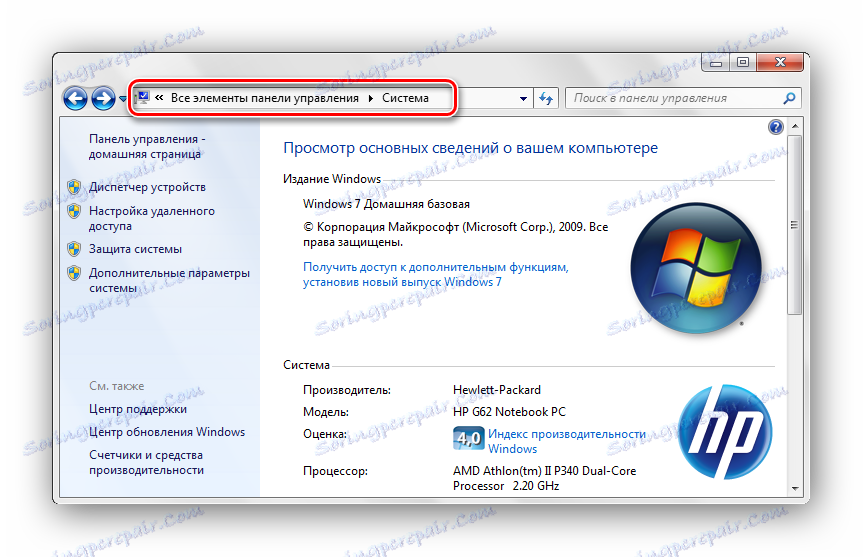
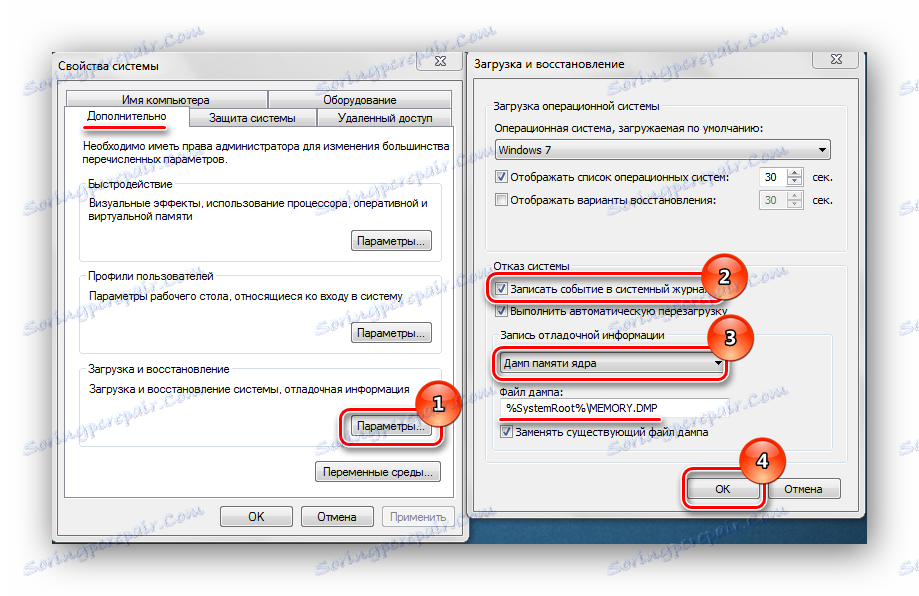
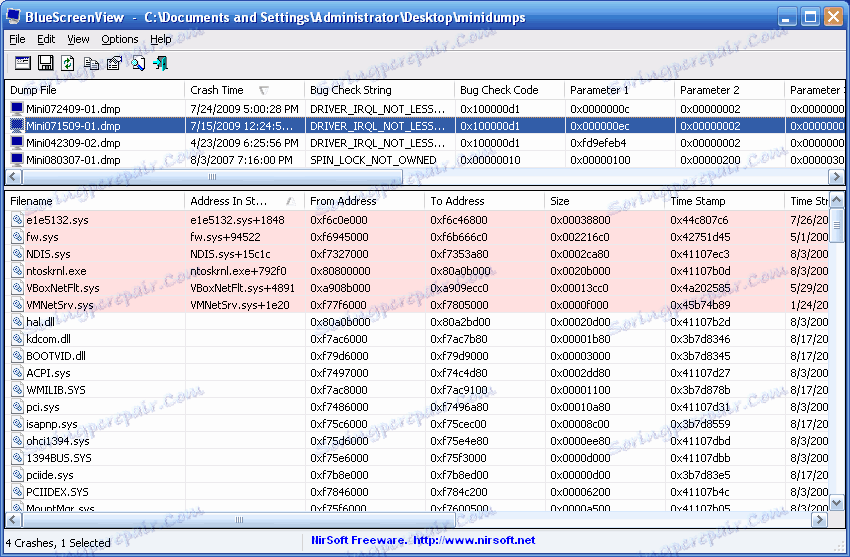
Причина 3: Антивірусне ПО
Можлива поява збою системи через некоректну роботу антивіруса. Особливо велика ймовірність, якщо його установка була проведена в обхід ліцензії. В цьому випадку завантажуйте ліцензійне ПЗ. Також існують і безкоштовні антивіруси: Kaspersky-free , Avast Free Antivirus , Avira , Comodo Antivirus , McAfee
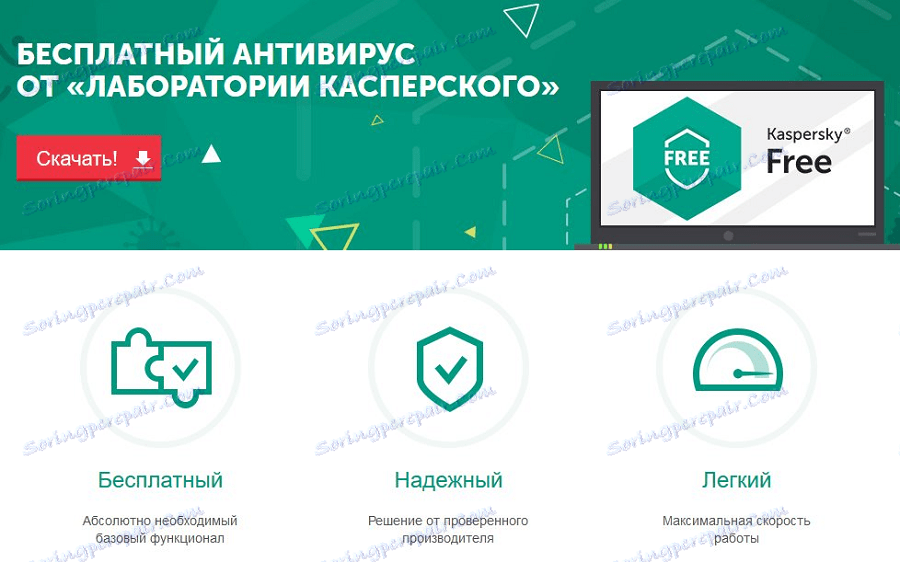
Причина 4: Файл підкачки
Можливо, встановлений недостатній обсяг файлу підкачки. Збільшуємо його розмір до оптимального параметра.
Детальніше: Як змінити розмір файлу підкачки в Windows 7
Причина 5: Фізична несправність пам'яті
Оперативна пам'ять, може бути, піддавалася механічного пошкодження. Для того, щоб з'ясувати це, необхідно по черзі витягати осередки пам'яті і запускати систему аж до з'ясування, яка осередок пошкоджена.

Наведені вище дії повинні допомогти позбавитися від помилки DRIVER_IRQL_NOT_LES_OR_EQUAL 0x000000D1 , при якій зависає ОС Віндовс 7.